Memasang Memori
iMac Anda dilengkapi dengan empat slot memori. Dua diisi dengan modul memori
2 GB. Anda dapat memasang memori tambahan dalam slot bebas atau mengganti
memori dalam slot yang diisi dengan modul memori 2GB atau 4 GB, hingga maksimum
16 GB.
Memori tambahan Apple dapat dibeli di Penjual Resmi Apple, Penjual Retail Apple, atau
secara online dari Apple Store di www.apple.com/id/store.
PERINGATAN:
Selalu matikan iMac Anda dan lepas kabel daya sebelum memasang
memori. Jangan coba memasang memori saat iMac masih tersambung.
Untuk memasang memori:
1
Matikan iMac Anda dengan memilih Apple () > Shut Down.
2
Lepaskan semua kabel dan kabel daya dari iMac Anda.
3
Letakkan lap atau kain lembut dan bersih di atas permukaan meja. Tahan sisi-sisi iMac
Anda dan baringkan agar layar terbaring pada permukaan meja dan bagian bawahnya
menghadap Anda.

40
Bab 3
Tingkatkan Kemampuan Memori Anda
4
Naikkan dudukan dan gunakan obeng Phillips #2 untuk mengendurkan ketiga sekrup
penahan pada pintu akses memori. Putar berlawanan dengan arah jarum jam.
Obeng Phillips
Naikkan
dudukkan
Pintu
akses
memori
®
5
Lepas pintu akses memori dan atur.

41
Bab 3
Tingkatkan Kemampuan Memori Anda
6
Jangan masukan tab di tempat memori.
7
Untuk mengganti modul memori, tarik tab untuk mengeluarkan modul memori yang
terpasang. Lepas modul memori yang ingin Anda ganti.
®
Lepas tab
Tarik tab
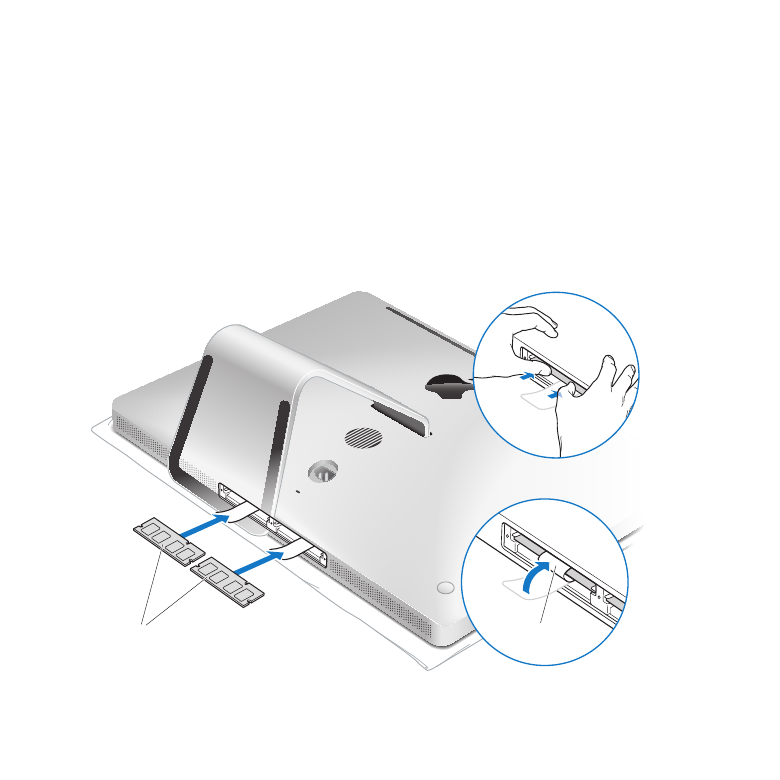
42
Bab 3
Tingkatkan Kemampuan Memori Anda
8
Masukan modul memori yang baru dalam slot dengan notch yang menghadap ke
kanan, seperti yang ditunjukkan dalam ilustrasi.
Â
Jika Anda memasang modul memori tambahan, masukan di slot terbuka.
Â
Jika Anda mengganti modul memori yang terpasang, masukan modul memori baru
dalam tiap slot terjauh dari layar.
9
Tekan tiap modul memori dengan kuat dan merata ke dalam slotnya. Anda akan
mendengar suara klik saat modul memori didudukkan dengan benar.
10
Masukan tab ke dalam tempat memori.
®
Modul memori
Selipkan tab
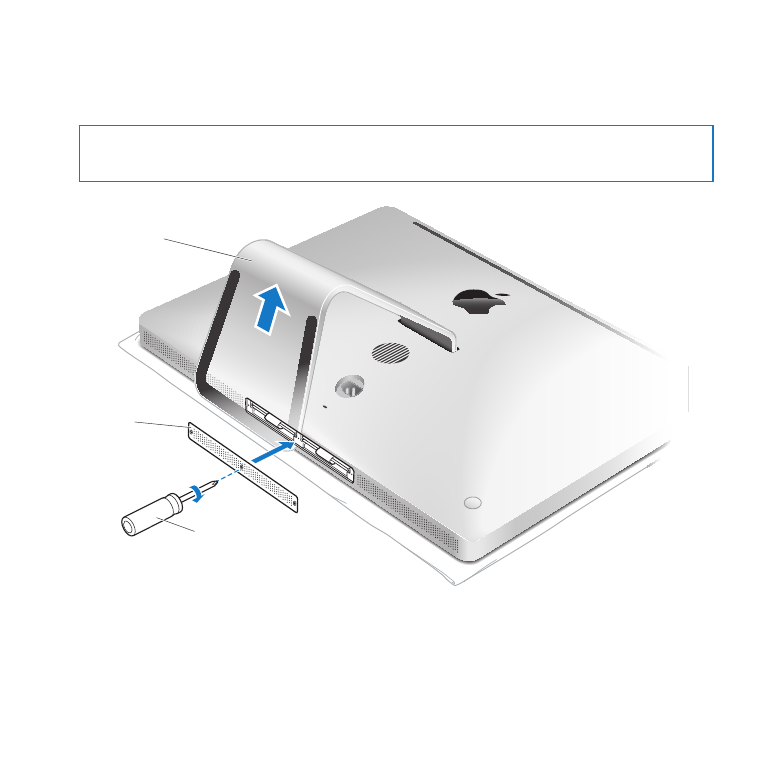
43
Bab 3
Tingkatkan Kemampuan Memori Anda
11
Ganti pintu akses memori dan kencangkan ketiga sekrup penahan dengan obeng
Philips #2.
PERINGATAN:
Ingat untuk mengganti pintu akses memori setelah memasang memori.
iMac Anda tidak akan berfungsi dengan benar tanpa pintu akses memori.
Obeng Phillips
Naikkan
dudukkan
Pintu
akses
memori
®
12
Tahan iMac Anda dengan sisi-sisinya dan balik ke posisi berdiri. Lalu, sambung kabel
dan kabel daya.
13
Tekan tombol daya (®) di bagian belakang iMac untuk menghidupkannya.
44
Bab 3
Tingkatkan Kemampuan Memori Anda